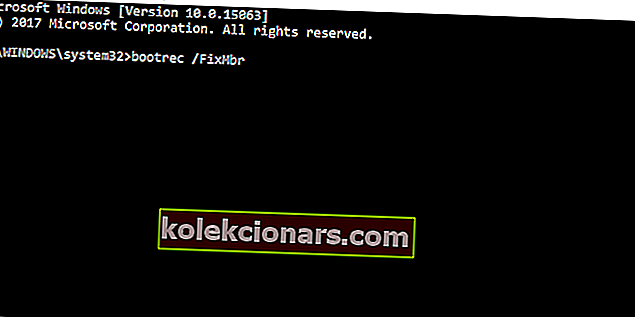- Τα σφάλματα συστήματος όπως τα Windows απέτυχαν να ξεκινήσουν 0xc00000e είναι πάντα πόνος. Είναι σύνηθες να συμβαίνει σε μια εγκατάσταση πολλαπλών δίσκων, αλλά και άλλες αιτίες είναι επίσης γνωστές.
- Η διόρθωση του σφάλματος 0xc0000e γίνεται με την επαναφορά των αρχείων του τομέα εκκίνησης ξανά. Ακολουθήστε τις οδηγίες μας βήμα προς βήμα για να δείτε πώς να το κάνετε ακριβώς αυτό.
- Δεν είναι πάντα εύκολο να καταλάβουμε γιατί εμφανίζεται ένα συγκεκριμένο σφάλμα. Η ενότητα "Αντιμετώπιση προβλημάτων σφαλμάτων συστήματος" περιέχει πολλά άρθρα σε αυτά, οπότε φροντίστε να την ελέγξετε.
- Σημειώστε σελιδοδείκτη στο Κέντρο αντιμετώπισης προβλημάτων σφαλμάτων των Windows 10 για περισσότερους οδηγούς και πλήρεις οδηγίες για την αντιμετώπιση συνηθισμένων σφαλμάτων των Windows 10 που εμφανίζονται στη συσκευή σας.
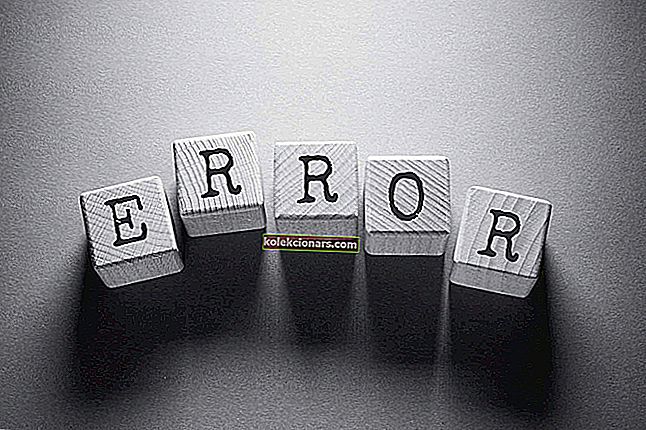
Τα σφάλματα συστήματος όπως το 0xc00000e δεν είναι ποτέ ευπρόσδεκτα. Η Microsoft βελτίωσε κάπως το ενσωματωμένο εργαλείο αντιμετώπισης προβλημάτων των Windows 10 που τους κάνει να φαίνονται πιο υπάκουοι, αλλά μην αφήσετε αυτό να σας ξεγελάσει να σκεφτείτε ότι θα έχετε έναν εύκολο χρόνο να τα επιλύσετε.
Αυτό το σφάλμα μπορεί να προκύψει για διάφορους λόγους, αλλά ο κορυφαίος υποψήφιος μας είναι πάντα ένας ελαττωματικός τομέας εκκίνησης. Εάν ξαφνικά αντιμετωπίζετε αυτό το πρόβλημα και δεν είστε σίγουροι πώς να το αντιμετωπίσετε, φροντίστε να ελέγξετε τις λύσεις που παρέχουμε παρακάτω.
Πώς μπορώ να λύσω τον κωδικό σφάλματος 0xc00000e στα Windows 10;
- Ελέγξτε το υλικό
- Αναδημιουργία ομάδας μητρώου BCD
- Ελέγξτε τις ρυθμίσεις του BIOS
Λύση 1 - Ελέγξτε το υλικό
Καταρχάς. Αυτό το σφάλμα οφείλεται κυρίως σε καταστροφή BCD (Boot manager). Ωστόσο, δεν είναι ασυνήθιστο οι αλλαγές υλικού να επικαλούνται ένα τόσο κρίσιμο σφάλμα συστήματος. Επομένως, προτού προχωρήσουμε στην προηγμένη αντιμετώπιση προβλημάτων λογισμικού, φροντίστε να αφαιρέσετε και να αποσυνδέσετε όλες τις περιφερειακές συσκευές που συνδέσατε τελευταία.
Επιπλέον, επανεκκινήστε τον υπολογιστή σας μερικές φορές και αναζητήστε αλλαγές. Η εικασία μας είναι ότι το υλικό μπορεί επίσης να προκαλέσει αυτό το πρόβλημα, αλλά, λόγω της ποικιλίας πιθανών διαμορφώσεων και σεναρίων, δεν μπορούμε να είμαστε σίγουροι. Εάν εξακολουθείτε να το βλέπετε κάπως πιο φωτεινό αλλά όχι λιγότερο εκφοβιστικό Μπλε Οθόνη του Θανάτου, συνεχίστε με τα παρακάτω βήματα.
Μπορείτε επίσης να δοκιμάσετε να αφαιρέσετε προσωρινά τη μνήμη RAM και τους σκληρούς δίσκους χωρίς σύστημα και να τις επαναφέρετε. Αυτό μπορεί να απαιτεί κάποια εργαλεία και, επίσης, να σας συμβουλεύουμε, προτείνεται η αφαίρεση του καλωδίου τροφοδοσίας. Αφού καταργήσετε τα πάντα και δοκιμάσετε την εκκίνηση, δοκιμάστε να βρείτε τον λόγο για το πρόβλημα εκκίνησης από το σύστημα εξάλειψης.
Λύση 2 - Αναδημιουργία ομάδας μητρώου BCD
Μόλις εξαλείψουμε το υλικό ως πιθανό ένοχο, ας προχωρήσουμε σε μια πιο πιθανή πηγή του προβλήματός μας. Το BCD (Boot Configuration Data) ή MBR (Master Boot Record) για αυτό το θέμα, είναι αρχεία διαμόρφωσης για τα οποία οι περισσότεροι χρήστες δεν έχουν ακούσει ποτέ. Είναι υπεύθυνοι για την ακολουθία εκκίνησης και μαζί με το BIOS (UEFI) και το winload.exe, επιτρέπουν στο σύστημα να ξεκινήσει.
Τώρα, είναι δύσκολο να πούμε πώς συμβαίνει, αλλά μπορούν να παρουσιάσουν ελαττώματα και στη συνέχεια να προκύψουν προβλήματα. Και αυτό δεν είναι το συνηθισμένο σας απλό πρόβλημα που μπορεί να αντιμετωπιστεί μέσα στη διεπαφή των Windows. Ευτυχώς, υπάρχει ένας τρόπος για να επιδιορθώσετε και να αποκαταστήσετε ξανά αρχεία του τομέα εκκίνησης, κάτι που θα πρέπει να είναι η επίλυση του σφάλματος 0xc00000e .
Ναι, το στήριγμα βρίσκεται στα μέσα εγκατάστασης που πρέπει να λάβετε για να το επιδιορθώσετε. Αυτό μπορεί να γίνει με το Εργαλείο δημιουργίας μέσων σε μερικά εύκολα βήματα. Μόλις αποκτήσετε ένα εκκινήσιμο μέσο με την εγκατάσταση των Windows 10, ακολουθήστε τα παρακάτω βήματα:
- Συνδέστε ή τοποθετήστε τα εκκινήσιμα μέσα Windows 10 (USB stick ή DVD).
- Επανεκκινήστε τον υπολογιστή σας.
- Εισαγάγετε το μενού εκκίνησης ή τις ρυθμίσεις του BIOS για να αλλάξετε τη σειρά εκκίνησης. Ορίστε τη μονάδα δίσκου πολυμέσων (USB ή DVD) ως κύρια συσκευή εκκίνησης και πατήστε οποιοδήποτε πλήκτρο για εκκίνηση.
- Περιμένετε να ολοκληρωθεί η φόρτωση των αρχείων συστήματος.
- Επιλέξτε τις προτιμήσεις σας και πατήστε το κουμπί Επόμενο .
- Επιλέξτε Επισκευή του υπολογιστή σας από την κάτω αριστερή γωνία.
- Ανοίξτε την Αντιμετώπιση προβλημάτων από το μενού επιλογής.
- Επιλέξτε Επιλογές για προχωρημένους .
- Ανοίξτε τη γραμμή εντολών . Εάν σας ζητηθεί, επιλέξτε το λογαριασμό και εισαγάγετε τον κωδικό πρόσβασης.
- Στη γραμμή εντολών, πληκτρολογήστε τις ακόλουθες εντολές και πατήστε Enter μετά από κάθε:
- bootrec / FixMbr
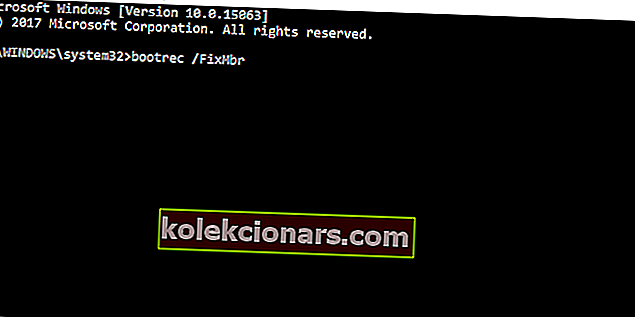
- bootrec / FixBoot
- bootrec / ScanOs
- bootrec / ΑνακατασκευήBcd
- bootrec / FixMbr
- Έξοδος, αφαιρέστε τη μονάδα εγκατάστασης και δοκιμάστε να ξεκινήσετε το σύστημα με κανονικό τρόπο.
Μετά από αυτήν τη διαδικασία, θα πρέπει να μπορείτε να ξεκινήσετε τα Windows 10 όπως πριν.
Λύση 3 - Ελέγξτε τις ρυθμίσεις του BIOS
Εάν η μπαταρία CMOS είναι εκτός λειτουργίας, οι ρυθμίσεις του BIOS (συμπεριλαμβανομένου του χρόνου) δεν μπορούν να διατηρηθούν. Αυτό που πρέπει να κάνετε είναι να αντικαταστήσετε την μπαταρία στη μητρική σας πλακέτα (μπαταρία 3V που μοιάζει με ρολόι τις περισσότερες φορές). Μετά από αυτό, θα πρέπει να διαμορφώσετε ξανά τις ρυθμίσεις του BIOS και να επανεκκινήσετε τον υπολογιστή σας. Ας ελπίσουμε ότι αυτό θα ήταν αρκετό για να επιλύσει αυτό το σφάλμα και να σας ξεπεράσει την μπλε οθόνη του θανάτου.
Μάθετε τα πάντα για τη μητρική σας πλακέτα. Χρησιμοποιήστε ένα από αυτά τα καλύτερα λογισμικά πληροφοριών μητρικής πλακέτας
Εάν δεν είστε σίγουροι πώς να το κάνετε, ακολουθήστε τις παρακάτω οδηγίες:
- Τερματίστε τον υπολογιστή σας εντελώς.
- Αποσυνδέστε το καλώδιο τροφοδοσίας και αφαιρέστε την μπαταρία σε περίπτωση που είναι φορητός υπολογιστής.
- Κρατήστε πατημένο το κουμπί λειτουργίας για 60 δευτερόλεπτα για να εκφορτώσετε εντελώς τον υπολογιστή σας.
- Ανοίξτε τη θήκη του υπολογιστή με ένα κατσαβίδι και αγγίξτε μια μεταλλική επιφάνεια για να εκφορτίσετε τον δικό σας στατικό ηλεκτρισμό.
- Αφαιρέστε την μπαταρία νομίσματος CMOS. Πρέπει να εντοπίσετε εύκολα την υποδοχή του.

- Τοποθετήστε μια νέα μπαταρία στην πρίζα.
- Ξεκινήστε τον υπολογιστή σας και διαμορφώστε το BIOS .
- Επιβεβαιώστε τις αλλαγές και αναζητήστε βελτιώσεις.
Αυτό πρέπει να το καταλήξει. Τέλος, μια φιλική συμβουλή που θα σας αποτρέψει αυτό και παρόμοια κρίσιμα σφάλματα: εάν διαμορφώσετε το διαμέρισμα συστήματος, μην διαγράψετε επίσης την ενότητα εκκίνησης. Είναι περίπου 150 MB και αποθηκεύει όλες τις διαμορφώσεις εκκίνησης. Η ανάμειξη με αυτό θα οδηγήσει σε πολλά ζητήματα.
Επιπλέον, εάν έχετε ερωτήσεις ή πρόσθετες λύσεις σχετικά με το σφάλμα συστήματος "0xc00000e" στα Windows 10, μη διστάσετε να μας πείτε στην παρακάτω ενότητα σχολίων.
Συχνές ερωτήσεις: Μάθετε περισσότερα σχετικά με τα Windows απέτυχαν να ξεκινήσουν τον κωδικό σφάλματος 0xc00000e;
- Πώς μπορώ να διορθώσω τα Windows απέτυχαν να ξεκινήσουν το 0xc00000e;
Εάν η επιδιόρθωση εκκίνησης των Windows δεν μπορεί να διορθώσει αυτό το ζήτημα, πρέπει να ακολουθήσετε όλα τα βήματα σε αυτόν τον οδηγό σχετικά με την επιδιόρθωση του κωδικού σφάλματος 0xc00000e.
- Πώς μπορώ να επαναφέρω το BCD μου;
Η επαναφορά του BCD είναι μια προηγμένη διαδικασία που προορίζεται για ειδικές περιπτώσεις. Είναι χρήσιμο εάν πρέπει να διορθώσετε ένα κατεστραμμένο BCD.
- Τι είναι ο κωδικός σφάλματος 0xc00000e;
Συνήθως, αυτό το σφάλμα σχετίζεται με το σφάλμα winload.exe 0xc00000e που σημαίνει ότι πρέπει να ελέγξετε τις ρυθμίσεις του Windows Boot Manager. Ακολουθήστε αυτά τα ακριβή βήματα και πληκτρολογήστε τις εντολές από τη λύση ανασυγκρότησης BCD μητρώου.
Σημείωση του συντάκτη : Αυτή η ανάρτηση δημοσιεύθηκε αρχικά τον Οκτώβριο του 2017 και έκτοτε ανανεώθηκε πλήρως και ενημερώθηκε τον Απρίλιο του 2020 για φρεσκάδα, ακρίβεια και πληρότητα.